Socomec Software solution Operating instrustions
Vous trouverez ci-dessous de brèves informations sur le DATALOG H80/81 Serveur d'énergie embarqué. Le DATALOG H80/H81 est un datalogger permettant de collecter automatiquement les données énergétiques, de les horodater, de les sécuriser, de les stocker, de les agréger et de les publier vers un système ou une application externe. Il intègre WEBVIEW-L pour la surveillance en temps réel, le suivi des consommations et le contrôle de l'isolement.
PDF
Télécharger
Document
WEBVIEW-L Serveur d’énergie embarqué dans le DATALOG H80/81 Sommaire 1. Documentation ....................................................................................................................................... 4 2. Opérations préalables ............................................................................................................................. 4 3. Présentation ........................................................................................................................................... 4 3.1. Présentation générale de WEBVIEW .................................................................................................. 4 3.2. Versions .......................................................................................................................................... 5 3.3. Présentation générale du hardware DATALOG H80/H81 ..................................................................... 6 3.3.1. Description détaillée du H80 : .................................................................................................... 6 3.3.2. Description détaillée du H81 : .................................................................................................... 7 3.4. Gestion technique du DATALOG H80/H81 ........................................................................................ 7 3.5. Architecture de communication ......................................................................................................... 7 3.6. Fichier des données ......................................................................................................................... 8 4. Profils utilisateur ...................................................................................................................................... 9 5. DÉMARRAGE ......................................................................................................................................... 9 5.1. 6. 7. 8. Accès à l'application ......................................................................................................................... 9 ÉLÉMENTS D'ERGONOMIE .................................................................................................................. 10 6.1. Périmètre ....................................................................................................................................... 10 6.2. Rubrique Organisation .................................................................................................................... 10 6.3. Période temporelle ......................................................................................................................... 11 6.4. Favoris........................................................................................................................................... 11 6.5. Divers éléments d'optimisation de visualisation des pages ................................................................. 11 UTILISATION des fonctions.................................................................................................................... 12 7.1. Page d'accueil ............................................................................................................................... 12 7.2. Monitorer ....................................................................................................................................... 13 7.2.1. Monitoring des produits de mesure SOCOMEC ........................................................................ 13 7.2.2. Monitoring des produits ISOM Digiware..................................................................................... 17 7.2.3. Monitoring de l'inverseur de source ATyS-p-M........................................................................... 19 7.2.4. Monitoring d'équipements connectés en Modbus générique ...................................................... 19 7.3. Alarmes et Evénements .................................................................................................................. 20 7.4. Photoview ...................................................................................................................................... 21 7.5. Consommations ............................................................................................................................. 23 7.6. Historiques..................................................................................................................................... 26 CONFIGURATION ................................................................................................................................. 29 8.1. Diagnostic...................................................................................................................................... 29 8.2. Communication .............................................................................................................................. 30 8.3. Equipements & Hiérarchies ............................................................................................................. 31 8.4. Organisation des données pour la configuration de WEBVIEW-L ........................................................ 32 8.4.1. Modèle de données ................................................................................................................ 32 8.4.2. Données collectés................................................................................................................... 33 547986B - 2 8.4.3. Sources de données ............................................................................................................... 33 8.4.4. Circuit de mesure .................................................................................................................... 33 8.4.5. Schéma d'organisation des sources de données et des circuits de mesures............................... 33 8.4.6. Auto découverte des produits SOCOMEC ................................................................................ 33 8.4.7. Produits Modbus générique ..................................................................................................... 33 8.5. Création des produits SOCOMEC ................................................................................................... 34 8.5.1. Page de création des produits SOCOMEC ............................................................................... 35 8.5.2. Création des produits SOCOMEC par la fonction "Auto découverte" ........................................... 35 8.5.3. Création des produits SOCOMEC un par un ............................................................................. 36 8.5.4. Gestion des produits - Page "Source" - Onglet "Source de données" ......................................... 37 8.5.5. Gestion des circuits de mesure ................................................................................................ 38 8.5.6. Gestion des données collectées .............................................................................................. 39 8.5.7. Création des modèles de données ........................................................................................... 41 8.5.8. Création des données "Customs" ............................................................................................. 43 8.6. Création des produits Modbus générique......................................................................................... 45 8.6.1. Page de création des produits.................................................................................................. 46 8.6.2. Création des produits Modbus générique un par un................................................................... 46 8.6.3. Gestion des produits - Page "Source" - Onglet "Source des données" ....................................... 47 8.6.4. Gestion des circuits de mesure ................................................................................................ 48 8.6.5. Création des modèles de données ........................................................................................... 49 8.6.6. Création des données "Customs" ............................................................................................ 51 8.7. Hiérarchies..................................................................................................................................... 54 8.7.1. 8.8. Photoview ...................................................................................................................................... 57 8.8.1. 8.9. 9. Règles de construction ............................................................................................................ 54 Règles de construction d'une page Photoview .......................................................................... 57 Datalogger ..................................................................................................................................... 61 Annexe ................................................................................................................................................ 62 9.1. Annexe 1 : Changement de la configuration de l'adresse IP et du nom du DATALOG H80/H81 ........... 62 9.1.1. 9.1.1.1 9.1.2. Adresse IP .............................................................................................................................. 62 Adresse IP par défaut ........................................................................................................... 62 Nom du serveur ...................................................................................................................... 64 9.1.2.1 Changer le nom du serveur par défaut .................................................................................. 65 9.1.2.2 Actualiser la configuration du serveur RabbitMQ ..................................................................... 65 9.2. Annexe 2 : Procédure de sauvegarde de WEBVIEW-L ...................................................................... 67 9.2.1. Outil de sauvegarde et de restauration ...................................................................................... 67 9.2.2. Planifier une tâche de sauvegarde (pour restauration en cas de problème) .................................. 71 9.3. Annexe 3 : Configuration de la communication 3G pour le DATALOG H81 ......................................... 73 9.4. Annexe 4 : Exemple du fichier de données publiées vers le serveur distant......................................... 75 9.5. Annexe 5 : Liste de toutes les données standards gérées dans WEBVIEW-L ...................................... 76 9.6. Annexe 6 : Recommandations de sécurité ....................................................................................... 80 3 – 547986A 1. Documentation Toutes les documentations concernant la gamme WEBVIEW sont disponibles sur le site internet SOCOMEC à l’adresse suivante : https://www.socomec.com/range-softwaresolutions_en.html?product=/webview_en.html&view=documentation Adresse IP par défaut des H80 / H81 : 192.168.0.3 2. Opérations préalables Il est fortement recommandé de bien s’imprégner du contenu de cette notice avant toute configuration et utilisation de WEBVIEW-L Voici la liste des navigateurs compatibles : Chrome v30 et supérieurs (Navigateur recommandé) Internet Explorer v9 et supérieurs Firefox v24 et supérieurs Nous recommandons l’utilisation d’un écran au format 1920 x 1080 pixels pour une restitution optimale de l’affichage des différents contenus. L’utilisation d’un autre format d’écran peut entraîner des modifications dans l’affichage de certaines zones. Pour permettre l'accessibilité des différentes fonctions de WEBVIEW-L, les protocoles et les ports suivants devront être autorisés sur le réseau : HTTP port 80 pour l'accès à WEBVIEW et le transfert de fichiers (fonction Datalogger) HTTPS port 443 en sortie du H80/H81pour le transfert de fichiers sécurisé (fonction Datalogger) FTP port 21 en sortie du H80/H81pour le transfert de fichiers (fonction Datalogger) FTPS port 990 en sortie du H80/H81pour le transfert de fichiers sécurisé (fonction Datalogger) 3. Présentation 3.1. Présentation générale de WEBVIEW WEBVIEW est un logiciel de surveillance en temps réel des installations, de suivi des consommations énergétiques et de contrôle de l'isolement des réseaux en schéma IT, intégré à la centrale de mesure DIRIS A-40, aux passerelles de communication DIRIS D70, DIRIS G et au datalogger DATALOG H80/81. Il s’adresse aux exploitants techniques qui souhaitent disposer d’un outil performant pour analyser rapidement les dysfonctionnements des installations et garantir la performance énergétique. WEBVIEW permet de collecter les 547986B - 4 données provenant des équipements de la gamme DIRIS Digiware, des centrales de mesure DIRIS A et B, des compteurs d’énergie COUNTIS, du système de contrôle de l'isolement ISOM Digiware et de l'inverseur de sources ATyS p M, mais aussi plus généralement de tout équipement communicant avec le protocole Modbus. WEBVIEW est accessible à partir d’un simple navigateur Web sur PC ou tablette. 3.2. Versions Il existe différentes versions du logiciel WEBVIEW : Versions WEBVIEW Hébergement Fonctions WEBVIEW-S DIRIS A-40 Ethernet Monitorer Alarmes et événements Consommations Historiques WEBVIEW-M DIRIS G Monitorer Alarmes et événements Consommations (DIRIS G-50/60) Historiques (DIRIS G-50/60) DIRIS Digiware D-70, ISOM Digiware D-75 Monitorer Alarmes et événements Photoview Consommations Historiques WEBVIEW-L DATALOG H80/H81 Monitorer Alarmes et événements Photoview Consommations Historiques WEBVIEW-L est disponible en deux versions : WEBVIEW-L100 : jusqu'à 100 produits WEBVIEW-L200 : jusqu'à 200 produits Cette notice d'utilisation présente les fonctions et les services de configuration de la version WEBVIEW-L hébergée dans le DATALOG H80/H81. 5 – 547986A 3.3. Présentation générale du hardware DATALOG H80/H81 WEBVIEW-L est hébergé dans le DATALOG H80/H81, un datalogger proposé par SOCOMEC. Le DATALOG H80/H81, installé au cœur de l'écosystème énergétique, permet de : Collecter automatiquement les données énergétiques des compteurs et des centrales de mesures multifluides Horodater, sécuriser, stocker et agréger les données énergétiques Analyser et exploiter les données Publier les données vers un système ou une application externe Le schéma ci-après synthétise les grandes fonctions du DATALOG H80/H81 hébergeant le serveur d'énergie WEBVIEW-L Le DATALOG H80/H81 est disponible en 2 versions : DATALOG H80 : 2 ports LAN Ethernet DATALOG H81 : 2 ports LAN Ethernet + 1 port sans-fils 3G (pour la publication des données) 3.3.1. Description détaillée du H80 : Mini PC industriel FANLESS, CPU Intel ATOM Double Cœur N2807 cadencé 1.58GHz, Slot CFAST, 1xRS232, 1xUSB3.0, 2xUSB2.0, sortie HDMI, 2xGbeLAN, Vin +12Vdc (fiche verrouillable). Livré avec adaptateur AC/DC Europe. Incluant: - RAM 4GB DDR3L - Carte FLASH CFAST 32GB type MLC Top -40° à 85°C - LICENCE et OS MICROSOFT WES7 installé - Support RAIL-DIN 9741640401 Le DATALOG H80 est garanti 1 an. 547986B - 6 3.3.2. Description détaillée du H81 : Mini PC industriel FANLESS, CPU Intel ATOM Double Cœur N2807 cadencé 1.58GHz, Slot CFAST, 1xRS232, 1xUSB3.0, 2xUSB2.0, sortie HDMI, 2xGbeLAN, Vin +12Vdc (fiche verrouillable). Livré avec adaptateur AC/DC Europe. Incluant: - RAM 4GB DDR3L - Carte FLASH CFAST 32GB type MLC Top -40° à 85°C - LICENCE et OS MICROSOFT WES7 installé - Support RAIL-DIN 9741640401 - Modem 3G avec antenne Le DATALOG H81 est garanti 1 an. 3.4. Gestion technique du DATALOG H80/H81 Pour la mise en service et l'exploitation technique de WEBVIEW-L, l'administrateur peut être amené à modifier la configuration système du DATALOG H80/H81. Plusieurs tutoriels pour aider l'administrateur sont disponibles en annexe de ce document : Changement de la configuration de l'adresse IP et du nom du DATALOG H80/H81 => Voir Annexe 1 Procédure de sauvegarde et restauration de la configuration et des données de WEBVIEW-L => Voir Annexe 2 Synchronisation temporelle entre WEBVIEW-L et les équipements de mesure => Voir Annexe 3 Configuration de la communication 3G pour le DATALOG H81 => Voir Annexe 4 3.5. Architecture de communication Le DATALOG H80/H81 est interconnecté avec un Serveur FTP(s) ou HTTP(s) pour la publication des données stockées et la sauvegarde des fichiers d'alarmes et de logs, mais aussi la sauvegarde de la configuration Le schéma ci-dessous présente l'architecture de communication type : 7 – 547986A 3.6. Fichier des données Un exemple du fichier de données publiées vers le serveur distant est disponible en annexe 5 de ce document. 547986B - 8 4. Profils utilisateur ll existe trois types de profils : ‘Utilisateur’ (par défaut) ‘Utilisateur avancé’ ‘Administrateur’ L’accès au profil ‘Utilisateur’ est automatique et ne nécessite pas de mot de passe. La sélection des profils ‘Utilisateur avancé’ ou ‘Administrateur’ permet d’effectuer la configuration. Utilisateur Monitorer Analys e • • Reset énergies partielles Déclarer/Equ ipements & Hiérarchies Diagnostic Modification mots de passe pas de mot de passe • Utilisateur avancé • • • Administrateur • • • • Mot de passe par défaut • Uniquement celui d’Utilisateur avancé UserAdvanced • Uniquement celui de l'Administrateur Admin Note : Attention aux respects des majuscules et des minuscules pour les mots de passe. 5. DÉMARRAGE Comme toute application Web, le logiciel WEBVIEW-L a besoin d’une connexion à un réseau Ethernet. Il suffit de saisir l’URL de l’équipement dans le navigateur Web, pour accéder à WEBVIEW-L. 5.1. Accès à l'application Pour accéder à l'application, l'usager doit depuis la page d'accueil de WEBVIEW-L renseigner les champs de l'encart d'authentification : Profils : Utilisateur, Utilisateur Avancé ou Administrateur Mot de passe : Pour les profils Utilisateur Avancé et Administrateur Langue : à choisir dans la liste des différentes langues disponibles Après authentification, l'usager est dirigé vers la page des fonctions de WEBVIEW-L. Il peut soit accéder à une des fonctions disponibles ou procéder à la configuration de WEBVIEW-L, s'il dispose des droits associés. 9 – 547986A 6. ÉLÉMENTS D'ERGONOMIE 6.1. Périmètre Le « périmètre » à gauche de certaines pages des fonctions de WEBVIEW-L permet la navigation dans les données Ouverture du périmètre Fermeture du périmètre Possibilité de «punaiser» le périmètre 6.2. Rubrique Organisation La rubrique Organisation du périmètre comprend plusieurs parties : Vue : Liste déroulante permettant la sélection d'un mode de navigation personnalisé selon les fonctions : Fonction Mode de navigation Monitorer Localisation, Usage, Fluide, Photoview Alarmes et événements Pas de périmètre Photoview Pas de périmètre Consommations Hiérarchie, Usage, Fluide Historiques Localisation, Usage, Fluide Filtre : Possibilité de filtrer par nom (exemple I35 - Filtre tous les équipements I35 ou possibilité de filtrer par le nom d'une localisation). Navigation : Affiche le résultat des choix du sélecteur Vue et des filtres, et permet de naviguer dans l'arborescence du réseau. A côté du nom du niveau d'arborescence est indiqué le nombre de charges ou de circuits associés (exemple : Bâtiment CIL - 27 charges) 547986B - 10 6.3. Période temporelle La rubrique Période temporelle du périmètre permet de sélectionner une période d'analyse soit prédéfinie (Année en cours, Mois en cours…), soit personnalisée de date à date. 6.4. Favoris Uniquement disponible dans la fonction Historiques, la rubrique Favoris permet d'afficher des historiques de mesures que l'on souhaite fréquemment consulter. (par exemple les paramètres électriques d'un process ou une courbe de consommation corrélée à un ou plusieurs facteurs d'influence) . 6.5. Divers éléments d'optimisation de visualisation des pages En cliquant sur cet icone, l'utilisateur peut masquer ou afficher le bandeau du menu du haut de la page Dans la fonction Historiques, l'utilisateur peut masquer ou afficher la configuration des courbes lors de la visualisation des historiques de mesures, 11 – 547986A 7. UTILISATION des fonctions 7.1. 1 2 3 6 Page d'accueil 4 7 5 8 9 L’écran d’accueil permet d’accéder aux fonctions suivantes : 1. Retour à la page d’accueil 2. Accès aux fonctions de configuration de WEBVIEW-L La partie Monitorer : Surveillance des données en temps réel mesurées par les équipements. 3. Monitorer : Permet d’accéder aux fonctions de mesure et d’analyse du réseau électrique 4. Alarmes et Evénements : Donne accès à la liste des alarmes des produits SOCOMEC 5. Photoview : Permet de visualiser les mesures sur un support image (plan de bâtiment, schéma électrique, diagramme…) La partie Analyse : Analyse des données mémorisées dans le DATALOG H80/H81 6. Consommations : Permet de visualiser les données de consommations 7. Historiques : Permet de visualiser les historiques de mesures 8. Raccourci vers les données d’alarmes 9. Déconnexion Important : Les données restituées dans WEBVIEW-L sont conditionnées par les caractéristiques techniques des équipements et des données collectées. Les écrans sont dynamiques et s’adaptent automatiquement en fonction des équipements et de leur configuration. Exemple 1 : Une alarme n'est pas affichée si elle n’a pas été préalablement configurée grâce à Easy Config. Exemple 2 : La vue appelée Qualité est masquée si l’équipement mesurant la charge ne dispose pas de la fonction THD, idem pour la vue Entrée/sortie qui est masquée si l’équipement ne possède pas d’Entrées/Sorties. Exemple 3 : Les vue Monitorer de l'ATyS-p-M sont personnalisées selon les spécificités de l'équipement 547986B - 12 7.2. Monitorer Les données visualisables dans la fonction Monitorer permettent l’analyse du réseau (Synthèse / Qualité) et l’analyse de la charge (Qualité / U/I / Puissance / Energie / Entrée/Sortie / Synthèse). Il s'agit des valeurs temps réels, collectées directement depuis les produits. Pour visualiser les données, il faut préalablement sélectionner le produit que l'on souhaite Monitorer via le périmètre. 7.2.1. Monitoring des produits de mesure SOCOMEC Page Analyse Réseau - Synthèse Cette page présente la typologie (3P+N) et diagramme de Fresnel du réseau 13 – 547986A Page Analyse Réseau - Monitoring de la qualité Cette page présente les taux de distorsion harmonique (THDu et THDv) et les rangs d'harmoniques U (jusqu’au rang 63) du réseau. Page Analyse de la charge - Synthèse Cette page présente la typologie de la charge, le diagramme de Fresnel et la présentation en quatre quadrants des puissances. 547986B - 14 Page Analyse de la charge - Monitoring des courants et des tensions Cette page présente sur des jauges, les données instantanées et moyennes des courants et des tensions. Les données sont aussi disponibles dans un tableau. Page Analyse de la charge - Monitoring des puissances Cette page présente sur des jauges, les données instantanées et moyennes des puissances (P, Q, S), ainsi que les valeurs du cos (phi) et tan (phi). Les données sont aussi disponibles dans un tableau. 15 – 547986A Page Analyse de la charge - Monitoring des énergies Cette page présente le tableau des énergies (Ea+, Ea-, Er+, Er-, Es) et leur répartition sur des périodes tarifaires. Page Analyse de la charge - Monitoring de la qualité Cette page présente les taux de distorsion harmonique (THDi) et les rangs d'harmoniques I (jusqu’au rang 63), ainsi que les valeurs du K-Factor. 547986B - 16 7.2.2. Monitoring des produits ISOM Digiware En complément des équipements de mesure (la gamme DIRIS Digiware, les centrales de mesure DIRIS A et DIRIS B et les compteurs d’énergie COUNTIS), WEBVIEW intègre aussi les produits de la gamme ISOM Digiware, en particulier le module de Contrôle Permanent d’Isolement et d’injection du signal de localisation L-60 et le module localisation de défauts d’isolement F-60. Ces équipements de la gamme ISOM Digiware sont interfacés avec WEBVIEW-M hébergé dans la passerelle ISOM Digiware D-75 et WEBVIEW-L des DATALOG H80/H81. Les différentes pages disponibles dans la fonction "Monitorer" sont : Page Analyse Réseau - Synthèse Cette page présente la typologie (1P+N) et les valeurs nominales V et F. Page Isolement Cette page présente les valeurs instantanées, maximum, minimum et moyennes des mesures d'isolement Rf, Cf et Zc. 17 – 547986A Page Ohmscanner La page « Ohmscanner » présente la courbe de l'historique des paramètres d'isolement (Rf et Cf) sur différentes périodes (dernière heure, dernier jour, dernière semaine, dernier mois, dernière année). Les données sont aussi disponibles dans un tableau. Page Circuits (pour le F-60) La page « Circuits » des F-60 présente, pour chaque circuit du F-60, les valeurs des paramètres de courants (I∆n et IL) et d'isolement (Rf et Cf). 547986B - 18 7.2.3. Monitoring de l'inverseur de source ATyS-p-M Page Statut 7.2.4. Monitoring d'équipements connectés en Modbus générique A titre d'exemple le tableau des données de monitoring pour un produit connecté en modbus générique (PowerLogic série PM8000 de Schneider Electric). 19 – 547986A 7.3. Alarmes et Evénements La fonction Alarmes et Evénements permet de visualiser dans un tableau de bord les alarmes remontées par les équipements SOCOMEC. 1 2 5 3 4 6 7 8 L’écran Alarmes et Evénements permet d’accéder aux fonctions suivantes : 1. Sélection de la période d'analyse des Alarmes et Evénements 2. Filtrage des Alarmes et Evénements par sources de données (Equipements configurés), par type (Alarmes ou Evénements EN 50160, par catégorie et nature d'alarme, par statut (actif, terminé, terminé non acquitté…), par criticité 3. Valide la sélection (période et filtres) 4. Mise à zéro de la sélection (période et filtres) 5. Affichage du résultat de la sélection 6. Export du fichier des alarmes (Fichier .zip avec les fichiers des Alarmes et Evénements) 7. Ouverture de la fenêtre de détail de l'alarme choisie (à droite de l'écran) 8. Fenêtre d'affichage du détail de l'alarme 547986B - 20 7.4. Photoview La fonction Photoview permet de personnaliser la visualisation des données sur un fond d'images du client (Photo ou Plan de bâtiment, Schéma électrique, Diagramme..). Voici une page Photoview basée sur une image d'un bâtiment CIL de SOCOMEC, comprenant des liens vers les différents étages, des pictos des équipements et des mesures. 1 2 3 4 5 1. Onglets des différentes pages Photoview 2. Lien hypertexte pour accéder à une autre page Photoview : Possibilité de créer une arborescence de pages 3. Texte informatif 4. Visualisation des pictos des différents équipements 5. Affichage de tableau de mesures 21 – 547986A Voici la page Photoview de l'étage 1 du bâtiment CIL de SOCOMEC, basée sur l'image du plan de l'étage et comprenant différentes informations sur les mesures liées à cet espace. En cliquant sur les différents éléments rajoutés (exemple un tableau de mesures), l'usager accède directement à la fonction "Monitorer" du produit associé. 547986B - 22 7.5. Consommations La fonction Consommations permet de représenter les flux d’énergie consommés par les différentes charges sur les périodes temporelles définies. Pour visualiser les données de consommation, il faut préalablement sélectionner le niveau dans l'arborescence de navigation et définir la période d'analyse (voir périmètre). La fonction Consommations propose 2 modes de représentation prédéfinis : par charge ou par usage, selon les hiérarchies qui ont été configurées. Si aucune hiérarchie n’a été créée, il n’y aura pas de répartition des consommations. L’interface proposera alors une visualisation simple des consommations et une mise à disposition des index relevés par les équipements. Par exemple une représentation par charges, des consommations du bâtiment CIL pour le semaine du 15/01/2018 au 22/01/2018 Le clic sur une barre de consommation permet d’accéder à des données temporelles plus fines : Mois -> Semaine -> Jour -> Heure Par exemple, cliquer sur barre journalière permet d’accéder aux consommations horaires. 23 – 547986A En cliquant sur un des intitulés d’une charge (dans l’exemple: Sous-sol), celle-ci est masquée à la visualisation. D'autres représentations des consommations sont proposées : En diagramme circulaire 547986B - 24 En tableau 25 – 547986A 7.6. Historiques La fonction Historiques permet de représenter les différentes mesures, collectées par les équipements, et historisées sur les périodes temporelles sélectionnées dans le périmètre. La première étape consiste à sélectionner dans le périmètre, les mesures à représenter dans le graphique. 1. Sélectionner la source de donnée (dans notre cas le module I35 Général du Bâtiment U1 MKG) 2. Sélectionner la catégorie de la donnée (Mesure, Comptage Energie, Etat, Alarme) 3. Cocher le type de données dans la catégorie 547986B - 26 A la sélection des types de données, les courbes sont automatiquement tracées, sur la période temporelle choisie, avec l'indication des échelles de part et d'autre du graphique, selon les différentes unités mesurées. Il est possible d'afficher des données de nature et d'unité différentes (exemple Tension, Courants, Puissance…), provenant d'un unique ou de différents équipements. 1 2 3 1. 4 Création de favoris : permet figer la sélection des données pour une consultation ultérieure Indiquez un nom et un titre pour le favori créé 2. 3. 4. Ouverture du volet de configuration Liste des données visualisées : il est possible de masquer / afficher les courbes en cliquant sur le nom des données Plage de sélection dans la période temporelle : il est possible de zoomer et de se déplacer dans la période temporelle pour sélectionner plus précisément la plage à analyser 27 – 547986A 1 2 3 Volet de configuration: 4 1. Sélection du type de graphique : plusieurs mesures sur un même graphique ou plusieurs graphiques l'un au-dessus de l'autre sur une même période temporelle 2. Mise à l'échelle des différents graphiques : de base le graphique part de 0, mais en cliquant sur le sélecteur, le graphique est recentré autour de la valeur minimale et maximale 3. Affichage du tableau des données de la plage sélectionnée 4. Possibilité de désélectionner ou de supprimer les données 547986B - 28 8. CONFIGURATION La configuration de WEBVIEW-L est nécessaire pour permettre l’exploitation optimale des fonctions. Cette partie de la notice présente le détail des différentes opérations de configuration. L’accès à l’interface de configuration des "Equipements et des Hiérarchies" nécessite une connexion en mode Administrateur (Admin). Cliquez sur l'icone 1 3 4 2 1. Personnaliser - Profil : Permet de changer le mot de passe 2. Personnaliser - Configuration : Permet de configurer WEBVIEW-L 3. Diagnostic - Diagnostic 4. Communication - Permet de configurer la fonction Datalogger 8.1. Diagnostic 1 2 1. Onglet Général : Analyse détaillée des paramètres du DATALOG H80/H81 2. Onglet Equipements & Hiérarchies - Liste détaillée des équipements connectés au DATALOG H80/H81 3. Export du fichier de diagnostic du DATALOG H80/H81 29 – 547986A 8.2. Communication Dans l'onglet "Système" l'administrateur peut paramétrer : Dans la rubrique "Identification" o Nom du site : Ce paramètre est essentiel pour rattacher le DATALOG H80/H81, à un lieu physique de l'architecture du projet o Nom du Serveur : Identification unique du DATALOG H80/H81 Dans la rubrique "Serveur" o Serveur : Pour l'envoi des fichiers de données vers un serveur distant, l'administrateur peut sélectionner un serveur HTTP(s) ou un serveur FTP(s) o Répertoire de destination : Indiquer le répertoire du serveur distant pour la réception des fichiers o Télécharger les fichiers de logs : Cocher si le DATALOG H80/H81 doit également transférer le fichier de log vers le serveur distant Dans la rubrique "Serveur FTP" ou "Serveur HTTP" o Adresse : Indiquer l'adresse IP du serveur distant o Port : Indiquer le port logiciel (en général : 80 pour HTTP et 20 ou 21 pour FTP) o Nom de l'utilisateur : Indiquer le login pour accéder au serveur distant o Mot de passe : Indiquer le mot de passe pour accéder au serveur distant o Communication sécurisée : Activation d'une session sécurisée entre le DATALOG H80/H81 et le serveur distant o Mode de transfert (uniquement pour un serveur FTP): Choisir entre le mode de transfert actif ou passif selon que ce soit le DATALOG H80/H81 qui établit la connexion TCP (mode passif) ou le serveur distant (mode actif). o Mode d'authentification (uniquement pour un serveur HTTP): Choisir entre le mode "Basic" (mécanisme d'authentification classique) ou le mode "NTLM" (NT Lan Manager : le protocole pour les systèmes 547986B - 30 Microsoft) 8.3. Equipements & Hiérarchies Dans cet espace, l'administrateur réalise toute la configuration du DATALOG H80/H81. En accédant dans son espace de configuration, l'administrateur peut soit créer une nouvelle configuration (mais attention cela efface la configuration déjà stockée dans le DATALOG H80/H81), soit modifier la configuration existante. 4 5 6 1 7 8 9 10 2 3 1. Encart Créer : Permet de créer une nouvelle configuration ou d'importer une topologie existante 2. Encart Modifier la configuration active : Permet de modifier la configuration actuelle du DATALOG H80/81 3. Encart Exporter : Permet d'exporter la configuration actuelle du DATALOG H80/81 4. Onglet général de la configuration : Permet de sortir de la configuration actuelle 5. Onglet Equipements & Hiérarchies - Source : Pour la création des sources de données, des circuits/charges et des données à collecter 6. Onglet Equipements & Hiérarchies - Modèles : Pour la gestion des modèles de données 7. Onglet Equipements & Hiérarchies - Données : Pour la création des données 8. Onglet Equipements & Hiérarchies - Hiérarchies : Pour la gestion des hiérarchies 9. Onglet Exploitation - Photoviews : Pour la gestion des pages Photoview 10. Onglet Datalogger - Planification : Pour la configuration de la fonction Datalogger 31 – 547986A 8.4. Organisation des données pour la configuration de WEBVIEW-L Pour gérer jusqu'à 200 équipements, il est apparu nécessaire de définir une organisation des données facilitant la configuration de WEBVIEW-L. Plusieurs concepts et définitions doivent être maitrisés par l'administrateur pour configurer WEBVIEW-L. 8.4.1. Modèle de données Afin de ne pas avoir à configurer individuellement chaque donnée collectée pour tous les produits ou sources de données connectés à WEBVIEW-L, nous avons créé les modèles de données. Il s'agit de modèles regroupant plusieurs données selon une logique pré-définie ou propre à l'administrateur. Ces modèles sont ensuite affectés à un ou plusieurs circuits / charges pour simplifier la configuration de la collecte des données. De base, WEBVIEW-L propose 6 modèles prédéfinis comprenant des données fixes, non modifiables : - Modèle Comptage Energie regroupant les 5 données Ea+, Ea-, Er+, Er- et Es - Modèle Métrologie regroupant les 15 données U12, U23, U31, V1, V2, V3, I1, I2, I3, In, Ptot, Qtot, Stot, PFtot et la fréquence - Modèle Qualité regroupant les 10 données THDI1, THDI2, THDI3, THDIn, THDU12, THD23, THD31, TDDV1, THDV2, et THDV3 - Modèle Courbe de Charge regroupant les 5 données IPPositiveHistory, IPNegativeHistory, IQPositiveHistory, IQNegativeHistory, ISHistory - Modèle Isolement regroupant les 2 données IIsomCfInst, IIsomRfInst - Modèle RCM regroupant les 2 données IIdnInst, IIpeInst, Toutefois, si ces quatre modèles prédéfinis ne conviennent pas à l'administrateur, il a la possibilité de créer des modèles "Custom" et d'y intégrer les données qu'il souhaite collecter (données existantes ou données "Custom"). Schéma d'organisation des modèles de données 547986B - 32 8.4.2. Données collectés De base, WEBVIEW-L intègre une liste de données standards (Voir liste en annexe 2). Il s'agit des principales données disponibles dans les équipements SOCOMEC. Ces données peuvent être utilisées pour la collecte depuis des équipements SOCOMEC ou d'équipements en Modbus générique (sous réserve que ces équipements gèrent ces données). Toutefois, si l'administrateur souhaite collecter d'autres données non répertoriées dans la liste (par exemple : une donnée de mesure de pression en bar), il peut créer une donnée "Custom" et la rajouter à un modèle "Custom". 8.4.3. Sources de données Les sources de données définissent l'ensemble des dispositifs connectables à WEBVIEW-L et pour lesquels il est possible de collecter des données. En premier lieu, il s'agit des équipements de mesures de SOCOMEC, mais aussi du commutateur de sources ATyS-p-M et potentiellement de tout équipement communicant avec le protocole Modbus. 8.4.4. Circuit de mesure Les circuits de mesure correspondent pour un fluide "Electrique" aux différentes charges associées à un produit (par exemple les 6 charges monophasées rattachées à un produit DIRIS Digiware I60). Mais il peut aussi s'agir du comptage de mètres cubes dans des circuits de fluide "Gaz" ou "Eau". Pour collecter les données, l'administrateur associe à chaque circuit un ou plusieurs modèles de données. 8.4.5. Schéma d'organisation des sources de données et des circuits de mesures 8.4.6. Auto découverte des produits SOCOMEC Afin de simplifier la configuration des produits SOCOMEC connectés à WEBVIEW-L, l'administrateur dispose de la fonction "Auto découverte". Cette fonction a pour objectif de lancer une procédure de découverte de toutes les passerelles de communication SOCOMEC (DIRIS G, DIRIS Digiware D-50, DIRIS Digiware D-70…), mais aussi des produits derrière ces passerelles, connectés sur le même réseau Ethernet que le H80/81 hébergeant WEBVIEW-L. Cette découverte permet de remonter dans WEBVIEW-L toutes les informations configurées dans les différents produits découverts. Cela évite la ressaisie des données déjà disponibles dans les produits (nom produit, localisation, adresse IP, adresse Modbus, nom des circuits, fluide, usage…). Attention : Pour que l'auto découverte des produits SOCOMEC fonctionne, il est impératif que tous les produits (passerelles de communication et équipements de mesure) aient préalablement été configurés. 8.4.7. Produits Modbus générique Les produits Modbus générique sont tous les produits communicants avec le protocole Modbus (autres que les produits SOCOMEC mémorisés dans WEBVIEW-L), et pouvant remonter des données dans WEBVIEW-L. Il peut s'agir de produits de mesure d'autres marques, d'anciens produits SOCOMEC dont les données ne sont pas mémorisées dans WEBVIEW-L ou potentiellement tout autre produit communicant en Modbus. Pour configurer ces produits, il est nécessaire de connaitre et de renseigner leurs caractéristiques Modbus (adresse des registres Modbus des données collectées, fonction de lecture, type de trame…). 33 – 547986A 8.5. Création des produits SOCOMEC Les pages de 31 à 41 décrivent pas à pas le processus pour créer des produits SOCOMEC dans WEBVIEW-L Pour créer dans WEBVIEW-L les produits SOCOMEC, 2 possibilités sont offertes à l'administrateur : Création des produits SOCOMEC par la fonction "Auto découverte" Création des produits un par un 1 Création des produits SOCOMEC Auto découverte des produits - Passerelles de communication - Produits associés Création des produits un par un - Création du produit - Création des circuits du produit 3 2 Ajout des passerelles et des produits ? Oui Création des passerelles Création des produits Création des circuits des produits Utilisation des modèles prédéfinis ? Oui Affectation des modèles prédéfinis avec des données standards aux circuits 4 Non Création de modèles « Customs » 5 Utilisation des données standards ? Oui Affectation des modèles « Customs » avec des données standards aux circuits Non Création des données « Customs » Intégration dans des modèles « Customs » Affectation des modèles « Customs » avec des données « Customs » aux circuits + Configuration des propriétés Modbus des données « Custom » 547986B - 34 1 8.5.1. 1 Page de création des produits SOCOMEC 2 3 4 5 Pour accéder à la page de création des produits SOCOMEC 2 1. Sélectionnez dans la page "Equipements & Hiérarchies" dans la partie "Configuration" 2. Sélectionnez la page "Source" 3. Sélectionnez le sous-menu "Source de données" 4. Cliquez sur l'icône pour la fonction "Auto découverte des produits SOCOMEC" 5. Cliquez sur l'icône pour la création des produits un par un 8.5.2. Création des produits SOCOMEC par la fonction "Auto découverte" Les passerelles de communication découvertes par la fonction "Auto découverte" sont affichées en bas de page (une ligne par passerelle), avec le nombre de produits SOCOMEC derrière chaque passerelle. L'administrateur peut sélectionner les passerelles découvertes avec les produits associés et les rajouter à la liste des sources de données. Cette opération permet aussi de créer pour chaque produit, les circuits de mesure associés (exemple pour la création d'un A-40 le système créera un unique circuit de mesure, alors que pour un I-35 il créera 3 circuits de mesure). Les informations associées à ces circuits de mesure (nom, fluide et usage), s'ils sont renseignés dans les produits, sont automatiquement remontées dans WEBVIEW-L. 35 – 547986A 3 8.5.3. Création des produits SOCOMEC un par un L'administrateur sélectionne la référence du produit à créer, et renseigne les différents champs associés à ce produit (Nom, Zone, Protocole, Adresse IP et Adresse Modbus). Après validation de la ligne, le produit est rajouté à la liste des sources de données, et comme pour la fonction "Auto découverte", les circuits de mesures associés sont créés, avec les informations renseignées dans les produits. Les différentes références de produits SOCOMEC que l'on peut créer de cette façon sont : Une fois que l'administrateur a créé les produits, il peut accéder à : - La gestion des produits - Page "Source" - Onglet "Source des données" - La gestion des circuits de mesures / charges - Page "Source" - Onglet "Circuit de mesure" - La gestion des données collectées - Page "Source" - Onglet "Données" 547986B - 36 8.5.4. Gestion des produits - Page "Source" - Onglet "Source de données" Dans ces pages "Sources de données", l'administrateur peut gérer toutes les informations associées aux produits : 1. Rechercher en filtrant par nom, par zone, par adresse IP 2. Sélectionner les produits par le statut (Activé / Désactivé) 3. Valider la sélection et/ou la recherche 4. Afficher toutes les produits 5. Sélectionner un produit 6. Sélectionner tous les produits de la page 7. Sélectionner tous les produits de toutes les pages 8. Modifier les champs du produit sélectionné 9. Réactualiser la ligne 10. Désactiver le produit 11. Définir le nombre de lignes par page 12. Désactiver tous les produits sélectionnés 13. Réactualiser toutes les lignes 14. Supprimer tous les produits sélectionnés 15. Passer d'une page à l'autre 37 – 547986A 8.5.5. 1 Gestion des circuits de mesure 2 3 4 6 7 5 8 10 13 14 12 11 9 Dans la page listant les différents circuits de mesure des produits (regroupement des circuits d'un même produit par couleur), l'administrateur peut : 1. Rechercher en filtrant par nom, par zone, par circuit 2. Sélectionner les circuits par le statut (Activé / Désactivé) 3. Valider la sélection et/ou la recherche 4. Afficher tous les circuits 5. Sélectionner un circuit 6. Sélectionner tous les circuits de la page 7. Sélectionner tous les circuits de toutes les pages 8. Modifier les champs du circuit sélectionné (nom, fluide, usage et modèles) 9. Modifier les champs des circuits sélectionnés (fluide, usage et modèles) 10. Désactiver le circuit 11. Désactiver tous les circuits sélectionnés 12. Rajouter un circuit (uniquement pour les produits Modbus générique) 13. Définir le nombre de lignes par page 14. Passer d'une page à l'autre 547986B - 38 Afin de garantir l'historisation des données des circuits de données, l'administrateur doit impérativement affecter un ou plusieurs modèles de données à chaque circuit (modèle prédéfini ou modèle "custom") : par une affectation individuelle en sélectionnant un circuit "5", ou en sélectionnant plusieurs circuits "6" ou "7" et affectation du (des) modèle(s) "9". Voir ci-après "Gestion des modèles de données" 8.5.6. 1 Gestion des données collectées 2 3 4 6 7 5 8 10 11 39 – 547986A 9 Dans la page listant toutes les données affectées aux circuits de mesure des sources de données, l'administrateur peut : 1. Rechercher en filtrant par équipement, par nom, par données, par nom de frame, par registre Modbus 2. Sélectionner les données par le statut (Activé / Désactivé) 3. Valider la sélection et/ou la recherche 4. Afficher toutes les données 5. Sélectionner une donnée 6. Sélectionner toutes les données de la page 7. Sélectionner toutes les données de toutes les pages 8. Désactiver une donnée 9. Désactiver toutes les données sélectionnées 10. Définir le nombre de lignes par page 11. Passer d'une page à l'autre 547986B - 40 4 8.5.7. Création des modèles de données De base WEBVIEW-L comprend 4 modèles prédéfinis (Comptage Energie, Métrologie, Qualité, Courbe de Charge), mais si les modèles prédéfinis ne conviennent pas, l'administrateur peut créer ses propres modèles "Customs". Modèles prédéfinis Modèles "Customs" Données intégrées dans les modèles Création d'un modèle "Custom" Ajout d'un modèle 1 2 3 1. Indiquer le nom du modèle "Custom" 2. Définir la période d'historisation des données (en heures, minutes et secondes) 3. Fonction Datalogger : Envoi des données vers un serveur tiers 4. Historisation des données pour les fonctions "Historiques" et "Consommations" 41 – 547986A 4 Dès que le modèle "Custom" a été créé, l'administrateur peut sélectionner les données à affecter à ce nouveau modèle en cliquant sur le bouton "Modifier" sur la ligne du modèle concerné. Sélection des données à affecter au modèle 547986B - 42 5 8.5.8. Création des données "Customs" De base, WEBVIEW-L comprend les principales données disponibles dans les produits SOCOMEC. Ces données sont organisées de la façon suivante: Type de données Mesure Groupe Nb de données Tension 48 Fréquence 4 Courant 12 Puissance 17 Facteur de puissance 4 THD 21 Entrée 10 Température 9 Isolement 20 RCM 2 Energie 11 Historique 6 Etats Etats 10 Alarme Alarme 8 Comptage Energie (Voir en Annexe 6, la liste de toutes les données standards gérées dans WEBVIEW-L) Si les données standards ne conviennent pas, l'administrateur peut créer ses propres données "Customs". Par exemple la création d'une donnée de température. 1 Données standards Données "Customs" 1. Modifier les champs (Description, Groupe, Unité) de la donnée "Custom" sélectionnée 2. Suppression de la (des) donnée(s) "Customs" sélectionnée(s) 3. Création d'une nouvelle donnée "Custom" 43 – 547986A 2 3 Ecran de rajout de données "Customs" 1 2 3 4 5 1. Sélectionner le type de données 2. Sélectionner le groupe selon le type de données sélectionnées (si aucun groupe ne correspond à la donnée créée, sélectionner "Personnalisé" 3. Indiquer un nom pour la donnée 4. Indiquer la description de la donnée 5. Sélectionner l'unité de la donnée Pour pouvoir collecter les données "Customs" créées dans les différents circuits de mesure, il faut : 1. Rajouter ces données dans un modèle de données "Custom" ou créer un modèle "Custom" spécifique (voir paragraphe " Gestion des modèles de données") 2. Affecter le modèle, contenant les données "Custom", aux circuits de mesure pour lesquels ces données doivent être collectées (voir paragraphe "Gestion des circuits de mesure" 3. Configurer les propriétés Modbus dans l'onglet "Données" de la page "Source" (voir ci-après) 1 2 3 4 5 1. Préciser le coefficient de conversion des unités (exemple : convertir une donnée "Custom" exprimée en kW en W - saisir 1000 dans le champ "Coefficient" 2. Ce champ "Nom de Frame" permet de regrouper et collecter toutes les données "Customs" d'une même table Modbus via une unique requête. Un nom de votre choix doit être saisi pour toutes les données "Custom" de la table Modbus. (Cette action permet de limiter les requêtes Modbus et par conséquent de raccourcir considérablement les temps de réponse de WEBVIEW-L). 3. Indiquer l'adresse du registre Modbus de la donnée "Custom" 4. Indiquer le type de codage de la trame Modbus 5. Indiquer la fonction Modbus 547986B - 44 8.6. Création des produits Modbus générique Les pages de 42 à 50 décrivent pas à pas le processus pour créer des produits Modbus génériques dans WEBVIEW-L Création des produits Modbus génériques 2 1 Création des produits un par un - Création du produit - Création d’un circuit par produit Utilisation des modèles prédéfinis ? Oui Affectation des modèles prédéfinis avec des données standards aux circuits + Configuration des propriétés Modbus des données 6 Non 3 Création de modèles « Customs » Utilisation des données standards Oui Affectation des modèles « Customs » avec des données standards aux circuits + Configuration des propriétés Modbus des données Création des données « Customs » Intégration dans des modèles « Customs » 5 6 Non 4 5 Affectation des modèles « Customs » avec des données « Customs » aux circuits + Configuration des propriétés Modbus des données 5 6 45 – 547986A 1 8.6.1. Page de création des produits Pour accéder à la page de création des produits SOCOMEC 2 1. Sélectionner dans la page "Equipements & Hiérarchies" dans la partie "Configuration" 2. Sélectionner la page "Source" 3. Sélectionner le sous-menu "Source de données" 4. Cliquer sur l'icône pour la fonction "Auto découverte des produits SOCOMEC" 5. Cliquer sur l'icône pour la création des produits un par un 8.6.2. Création des produits Modbus générique un par un L'administrateur clique sur l'icône de création des produits un par un, sélectionne la référence "Produits Modbus générique" et renseigne les différents champs associés à ce produit (Nom, Zone, Protocole, Adresse IP, Adresse Modbus et Encodage Modbus). Pour ce dernier champ, l'administrateur devra préciser le type d'Encodage Modbus du produit générique, et notamment préciser si les données doivent être lues en inversant les octets et/ou les mots.) Après validation de la ligne, le produit est rajouté à la liste des sources de données et un circuit de mesure associé est créé. 547986B - 46 Une fois que l'administrateur a créé les produits génériques, il pourra accéder à : - la gestion des produits - Page "Sources" - Onglet "Source de données" - la gestion des circuits de mesures / charges - Page "Sources" - Onglet "Circuit de mesure" Les informations de l'onglet "Données" seront renseignées dans un second temps après la création des données "Customs". 8.6.3. 1 Gestion des produits - Page "Source" - Onglet "Source des données" 2 3 4 6 7 5 8 9 10 11 15 14 13 12 Dans ces pages "Sources de données", l'administrateur peut gérer toutes les informations associées aux produits : 1. Rechercher en filtrant par nom, par zone, par adresse IP 2. Sélectionner les produits par le statut (Activé / Désactivé) 3. Valider la sélection et/ou la recherche 4. Afficher toutes les produits 5. Sélectionner un produit 6. Sélectionner tous les produits de la page 7. Sélectionner tous les produits de toutes les pages 8. Modifier les champs du produit sélectionné 9. Réactualiser la ligne 10. Désactiver le produit 11. Définir le nombre de lignes par page 12. Désactiver tous les produits sélectionnés 13. Réactualiser toutes les lignes 14. Supprimer tous les produits sélectionnés 15. Passer d'une page à l'autre 47 – 547986A 8.6.4. 1 Gestion des circuits de mesure 2 3 4 6 7 5 8 10 13 14 12 11 9 Dans la page listant les différents circuits de mesure des produits (regroupement des circuits d'un même produit par couleur), l'administrateur peut : 1. Rechercher en filtrant par nom, par zone, par circuit 2. Sélectionner les circuits par le statut (Activé / Désactivé) 3. Valider la sélection et/ou la recherche 4. Afficher tous les circuits 5. Sélectionner un circuit 6. Sélectionner tous les circuits de la page 7. Sélectionner tous les circuits de toutes les pages 8. Modifier les champs du circuit sélectionné (nom, fluide, usage et modèles) 9. Modifier les champs des circuits sélectionnés (fluide, usage et modèles) 10. Désactiver le circuit 11. Désactiver tous les circuits sélectionnés 12. Rajouter un circuit (uniquement pour les produits Modbus générique) 13. Définir le nombre de lignes par page 14. Passer d'une page à l'autre 547986B - 48 3 8.6.5. Création des modèles de données De base WEBVIEW-L comprend 4 modèles prédéfinis (Comptage Energie, Métrologie, Qualité, Courbe de Charge), mais si les modèles prédéfinis ne conviennent pas, l'administrateur peut créer ses propres modèles "Customs". Modèles prédéfinis Modèles "Customs" Données intégrées dans les modèles Création d'un modèle "Custom" Ajout d'un modèle 1 2 3 1. Indiquer le nom du modèle "Custom" 2. Définir la période d'historisation des données (en heures, minutes et secondes) 3. Fonction Datalogger : Envoi des données vers un serveur tiers 4. Historisation des données pour les fonctions "Historiques" et "Consommations" 49 – 547986A 4 Dès que le modèle "Custom" a été créé, l'administrateur peut sélectionner les données à affecter à ce nouveau modèle en cliquant sur le bouton "Modifier" sur la ligne du modèle concerné. Sélection des données à affecter au modèle 547986B - 50 4 8.6.6. Création des données "Customs" De base, WEBVIEW-L comprend les principales données disponibles dans les produits SOCOMEC. Ces données sont organisées de la façon suivante: Type de données Mesure Groupe Nb de données Tension 48 Fréquence 4 Courant 12 Puissance 17 Facteur de puissance 4 THD 21 Entrée 10 Température 9 Isolement 20 RCM 2 Energie 11 Historique 6 Etats Etats 10 Alarme Alarme 8 Comptage Energie (Voir en Annexe 2, la liste de toutes les données standards gérées dans WEBVIEW-L) Si les données standards ne conviennent pas, l'administrateur peut créer ses propres données "Customs". Par exemple la création d'une donnée de température." 2 3 1 Données standards Données "Customs" 1. Modifier les champs (Description, Groupe, Unité) de la donnée "Custom" sélectionnée 2. Suppression de la (des) donnée(s) "Customs" sélectionnée(s) 3. Création d'une nouvelle donnée "Custom" 51 – 547986A 2 3 Ecran de rajout de données "Customs" 1 2 3 4 5 1. Sélectionner le type de données 2. Sélectionner le groupe selon le type de données sélectionnées (si aucun groupe ne correspond à la donnée créée, sélectionner "Personnalisé" 3. Indiquer un nom pour la donnée 4. Indiquer la description de la donnée 5. Sélectionner l'unité de la donnée Une fois que l'administrateur aura décidé : - d'utiliser les modèles de données prédéfinis ou de créer ses propres modèles de données, - et d'utiliser les données disponibles ou de créer ses propres données, 5 il devra affecter les modèles de données aux circuits de mesure dans l'onglet "Circuit de mesure" de la page "Source". Cette affectation peut se faire - circuit par circuit, - ou en sélectionnant plusieurs circuits et affectation du (des) modèle (s). 547986B - 52 6 Il devra aussi configurer les propriétés Modbus dans l'onglet "Données" de la page "Source" (voir ci-après) 1 1. 2 3 4 5 Préciser le coefficient de conversion des unités (exemple : convenir une donnée "Custom" exprimée en kW en W - saisir 1000 dans le champ "Coefficient" 2. Ce champ "Nom de Frame" permet de regrouper et collecter toutes les données "Customs" d'une même table Modbus via une unique requête. Un nom de votre choix doit être saisi pour toutes les données "Custom" de la table Modbus. (Cette action permet de limiter les requêtes Modbus et par conséquent de raccourcir considérablement les temps de réponse de WEBVIEW-L). 3. Indiquer l'adresse du registre Modbus de la donnée "Custom" 4. Indiquer le type de codage de la trame Modbus 5. Indiquer la fonction Modbus ! WEBVIEW-L communique selon le protocol Jbus. Si le produit générique ajouté communique selon des tables Modbus, il est donc important de décrémenter de 1 les registres Modbus de ce produit avant de les renseigner dans WEBVIEW. 53 – 547986A 8.7. Hiérarchies Les hiérarchies permettent d’organiser les points de mesure sous la forme d’une arborescence, afin de donner une vision fonctionnelle des charges. La hiérarchie est généralement représentative d’une organisation géographique (site =>bâtiments=>zones) permettant de visualiser une répartition des flux par zones. Mais d’autres modes de représentation sont possibles : par tableaux électriques, par services d’une organisation, etc. 8.7.1. Règles de construction La hiérarchie se construit à partir des 3 éléments suivants : Nœud : Modélise l’arborescence en plusieurs niveaux hiérarchiques (maximum 32 par hiérarchie) Hiérarchie : Permet de créer des liens hiérarchiques de type "père-fils" entre différentes hiérarchies afin de pouvoir présenter des hiérarchies multi-niveaux, plus complexes avec de nombreux points de mesures (exemple de hiérarchie multi-niveaux : Campus - Bâtiments - Etages - Ailes) Charges : Correspondent aux points de mesure disponibles par les équipements Point non-mesuré : Calcul automatique d’une charge non mesurée. Les règles de construction des hiérarchies sont les suivantes : Une hiérarchie est mono-fluide (par exemple : Electricité) et ne pourra combiner plusieurs fluides (eau, gaz, électricité) 20 hiérarchies différentes peuvent être créées Les hiérarchies peuvent être liées les unes aux autres pour créer des hiérarchies à plusieurs niveaux (Niveau 1, 2, 3…). Ceci est notamment pertinent pour gérer des réseaux de grandes tailles. 1 2 3 1. Nœud 2. Charge 3. Point non mesuré = (Global 1st floor - toutes les charges mesurées de l'étage 1) 547986B - 54 1. Création d’une nouvelle hiérarchie. Pour la création d’une nouvelle hiérarchie, l'administrateur saisit un nom et sélectionne un fluide (1). Dès validation, une hiérarchie vierge est créée, comprenant le nœud principal de la hiérarchie. 1 55 – 547986A 2. Construction de la hiérarchie Pour construire sa hiérarchie, l'administrateur dispose dans le menu de gauche des différentes briques (Nœud, Hiérarchie et Charge). Par un simple "glisser déposer", l'administrateur dépose les briques dans la page de construction de la hiérarchie et crée les liens entre les briques. Le nom des Nœuds est personnalisable en cliquant directement sur le Nœud. Des liens peuvent être créés entre les nœuds et les charges. Ils doivent être créés dans le sens du flux, en tirant un lien avec la souris à partir de la poignée sous le nœud ou la charge vers un autre nœud ou charge. Un triangle apparaît sur le point de mesure indiquant le sens du flux d’énergie. La création d'un lien d'une charge (CIL Main) vers un nœud (Ma hiérarchie) génère automatiquement un Point Non Mesuré qui calcule automatiquement le delta entre la charge associée au Nœud et toutes les charges rattachées à ce Nœud. En glissant déposant une brique "Hiérarchie", l'administrateur peut créer des liens "Père / Fils" entre la hiérarchie courante (Père) et les hiérarchies déjà existantes (Fils). Une fois la hiérarchie créée, la répartition des consommations par charge et par usage peut être visualisée dans la fonction "Consommations". 547986B - 56 8.8. Photoview La fonction Photoview permet de personnaliser la visualisation des données sur un fond d'images du client (Photo ou Plan de bâtiment, Schéma électrique, Diagramme..). L'ensemble des données collectées peut être affiché sous la forme d'un tableau de valeurs, posé sur l'image choisie par l'administrateur. Une fois configurées, les pages Photoview sont accessibles par tout utilisateur de WEBVIEW-L. 8.8.1. Règles de construction d'une page Photoview La page Photoview peut intégrer les éléments suivants : Mesure : Tableau regroupant les valeurs que l'administrateur veut présenter sur la page Photoview Texte : Zone de texte permettant d'apporter un commentaire, un titre ou toute indication que l'administrateur juge utile Equipements : Visualisation des images des équipements SOCOMEC sur la page Photoview et accès direct via un lien hypertexte aux pages de monitoring des produits (fonction Monitorer) Lien : Création de liens entre les pages Photoview créées. Par exemple, il est possible de recréer une hiérarchie multi-niveaux de pages Photoview : Campus - Bâtiments - Etages - Ailes Les règles de construction des Pages Photoview sont les suivantes : Une page Photoview peut contenir toutes les valeurs collectées, indépendamment des fluides et des usages associés 21 pages Photoview peuvent être créées au maximum Les pages Photoview peuvent être interconnectées via des liens hypertextes 1. Lien 2. Texte 3. Equipements 4. Mesure 57 – 547986A 1 2 3 4 1. Création d’une page Photoview. Pour la création d’une page Photoview, l'administrateur saisit un nom pour la page, sélectionne une icône représentative et ouvre la fenêtre pour accéder à la sélection de l'image de fond. 2. Sélection de l'image L'administrateur peut parcourir les fichiers de son ordinateur pour sélectionner les images souhaitées en respectant les conditions suivantes: - La taille de l'image ne doit pas excéder 27 262 976 Octets, - La résolution de l'image ne doit pas excéder 4096 (largeur) x 2160 (hauteur). 3. Construction de la page Photoview Pour construire la page Photoview, l'administrateur dispose dans le menu de gauche "Boite à outils", des différents objets (Mesure, Texte, Equipements et Lien). Par un simple "glisser déposer", l'administrateur dépose les objets dans la page Photoview. 547986B - 58 Mesure En déposant un objet "Mesure" sur l'image, la fenêtre ci-dessous apparait. L'administrateur peut o Sélectionner l'équipement o Cocher les paramètres à afficher o Donner un titre au tableau de valeurs Texte En déposant un objet "Texte" sur l'image, la fenêtre ci-dessous apparait. L'administrateur peut o Saisir le texte à afficher o Choisir la couleur du texte et du fond 59 – 547986A Equipements En déposant un objet "Equipements" sur l'image, la fenêtre ci-dessous apparait. L'administrateur peut o Ajouter un équipement ("Ajout par produit") ou tous les équipements d'une localisation ("Ajout par localisation") o Sélectionner le mode d'affichage : l'icône du produit sélectionné ou simplement une zone cliquable, ajustable et positionnable sur toute partie de l'image Toutes les images et zones cliquables comportent un lien hypertexte vers la page de monitoring du produit sélectionné (fonction Monitorer). Lien En déposant un objet "Lien" sur l'image, la fenêtre ci-dessous apparait. L'administrateur peut créer un lien vers une autre page Photoview existante. La création de liens est par exemple intéressante lorsqu'un tableau général, équipé de compteurs ou autres équipements de mesure, alimente plusieurs tableaux divisionnaires eux-mêmes équipés de compteurs. 547986B - 60 8.9. Datalogger La fonction Datalogger a pour objectif de collecter, stocker et d'envoyer les données vers un serveur tiers. Cette page permet la configuration de la "Planification": le type d'agrégation et la périodicité d'envoi par catégorie de données Le DATALOG H80/H81 publie des fichiers de données pour chaque type de variables sélectionnées (Index, Mesure, Alarmes, Courbe de charges, Etat) Pour chaque type de variables, l'administrateur définit : o Le type d’agrégation : un fichier unique pour tous les équipements ou un fichier par équipement o La périodicité d'envoi des fichiers : toutes les X minutes / heures ou à un jour et un horaire précis du jour / de la semaine 61 – 547986A 9. Annexe 9.1. Annexe 1 : Changement de la configuration de l'adresse IP et du nom du DATALOG H80/H81 Cet annexe décrit comment modifier la configuration de l’adresse IP par défaut et le nom du serveur WEBVIEW. 9.1.1. 9.1.1.1 Adresse IP Adresse IP par défaut Par défaut le serveur WEBVIEW est configuré avec l’adresse IP suivante : Adresse IP : 192.168.0.3 Masque de sous-réseau : 255.255.255.0 547986B - 62 9.1.1.2. Changement de l’adresse IP par défaut Pour changer la configuration de l’adresse IP par défaut : Configurer votre PC avec une adresse IP "192.168.0.xxx" (exemple 192.168.0.5) et un masque de sous-réseau 255.255.255.0 Connectez votre PC au DATALOG H80/H81 via un câble Ethernet Lancez le script de connexion Bureau à distance (commande « mstsc ») Entrez le login “.\admin” et le mot de passe “AdminPassword” 63 – 547986A Modifier la configuration réseau du serveur WEBVIEW en modifiant l’adresse IP ou en sélectionnant «Obtenir automatiquement une adresse IP». 9.1.2. 9.1.2.1. Nom du serveur Nom du serveur par défaut Vous avez la possibilité de définir un nom de serveur associée à l’adresse IP du DATALOG H80. Le nom du serveur par défaut est « socomec-webview »: 547986B - 64 9.1.2.1 Accédez au "Panneau de configuration" Cliquez sur l’icône « Système » Cliquez sur «Modifier les paramètres» Cliquez sur « Modifier » Modifier le nom de l’ordinateur dans «Nom de l’ordinateur» Cliquez sur OK, puis de nouveau sur OK pour redémarrer l'ordinateur. 9.1.2.2 Changer le nom du serveur par défaut Actualiser la configuration du serveur RabbitMQ Accédez à «Tous les programmes» / «Server RabbitMQ». Lancer la commande “RabbitMQ Service - (re) install 65 – 547986A Lancez le portail RabbitMQ http://localhost:15672 pour vérifier l’état du RabbitMQ sever : La fenêtre de connexion devrait être affichée: 547986B - 66 9.2. Annexe 2 : Procédure de sauvegarde et restauration de la configuration et des données de WEBVIEW-L Cet annexe décrit comment sauvegarder et restaurer les données et la configuration de WEBVIEW-L. 9.2.1. 9.2.1.1. Outil de sauvegarde et de restauration Lancement de l’outil de sauvegarde et de restauration A partir de la version WEBVIEW-L 2.2», un raccourci dans le menu Démarrer est disponible pour démarrer l'application: Dans le cas contraire, pour les versions antérieures il vous faudra lancer l'application : “C:\Program Files (x86)\Socomec\Webview\BackEnd\backup-restore\WebView.BackupRestore.exe” 9.2.1.2. Sauvegarde des données et de la configuration de l'application Cette opération sauvegardera la configuration actuelle et la base de données de WEBVIEW-L. ATTENTION : Pendant la sauvegarde, la base de données n'est pas disponible. Cela signifie qu'aucune donnée n'est stockée dans la base de données pendant la phase de sauvegarde. 67 – 547986A Cliquez sur le bouton «Select folder» pour sélectionner le dossier de sauvegarde: Il est fortement conseillé de choisir un répertoire externe comme un disque dur externe connecté en USB au H80 ou un répertoire réseau sur lequel le H80 aura les droits d'accès suffisants. Ne pas choisir un répertoire local (interne au H80) car cela remplirait la mémoire du produit et ne sécuriserait pas les données exportées en cas de dysfonctionnement du H80. Sélectionnez le dossier de sauvegarde: Cliquez sur le bouton «Backup» pour lancer la sauvegarde. La sauvegarde peut prendre plusieurs minutes en fonction de la taille de la base de données à sauvegarder: 547986B - 68 Attendez que le message «Backup done » soit affiché: Le dossier suivant est créé sous le dossier de sauvegarde: 9.2.1.3. Restauration de la configuration et des données de WEBVIEW-L Cliquez sur le bouton “Select folder” pour sélectionner le dossier de restauration: 69 – 547986A Sélectionnez le dossier de restauration: Cliquez sur le bouton «Restore» pour lancer la restauration. La restauration peut prendre plusieurs minutes en fonction de la taille de la base de données à restaurer: Attendez que le message «Restore done» soit affiché: 547986B - 70 9.2.2. Planifier une tâche de sauvegarde (pour restauration en cas de problème) La fonction «Windows Task Scheduler» vous permet d'exécuter automatiquement une tâche pour sauvegarder la configuration et les données de Webview L. Un nouveau dossier horodaté est créé pour chaque sauvegarde. Depuis le menu Démarrer, allez dans "Control Panel" puis cliquez sur "Administrative Tools". Lancez la fonction “Task Scheduler": Créez la tâche en cliquant sur "Create Task…" depuis le volet de droite. Il faut maintenant configurer la tâche créée. 1. Configuration de l'onglet "General" - Name: renseignez le nom du fichier de sauvegarde Sélectionnez "Run whether user is logged on or not" Sélectionnez "Run with highest privileges" 71 – 547986A 2. Configuration de l’onglet “Actions” - Créez une nouvelle action en cliquant sur "New". Dans Action, sélectionnez "Start a program" Dans "Program/script", écrivez "C:\Program Files (x86)\Socomec\WebView\Backend\backuprestore\WebView.Backup.exe" Dans "Add arguments (optional)", écrivez: "\\p17405320-pc\backup" true "\\p17405320-pc" correspond répertoire racine de sauvegarde Il est important de s’assurer que le DATALOG H80 ait les droits nécéssaires à l’écriture dans le repertoire choisi. 547986B - 72 9.3. Annexe 3 : Configuration de la communication 3G pour le DATALOG H81 Dans le cas de l'utilisation de la connexion 3G, l'usager devra configurer les services Windows du DATALOG H81 afin que la connexion puisse être activée automatiquement. Pour accéder au menu de configuration des services Windows: 1. ouvrez l'onglet "Outils d'administration" dans le panneau de configuration du DATALOG H81. 2. accèdez aux services Windows par le raccourci "Services" 73 – 547986A 3. ouvrez le service "Socomec Network Connexion Services" et positionne le "Startup type" du menu "General" sur "Automatic" Pour accéder aux services Windows du DATALOG H81, vous pouvez aussi saisir "Services" dans le champ de recherche du menu "Démarrer" de Windows. 547986B - 74 9.4. Annexe 4 : Exemple du fichier de données publiées vers le serveur distant Le fichier. Csv est séparé en 2 parties : - Une partie « chapeau » regroupant les informations propre à chaque variable exportée. Cette variable est identifiée avec une clé unique « Key » en colonne B. - Une partie regroupant les données de mesure horodatées. ! Pour une intégration dans un logiciel externe de type EMS, il est important d’utiliser la clé unique « Key » comme code d’import unique, et ne pas se référer uniquement à la clé simplifiée « Index Key » en colonne A. En effet, la clé « Index Key » n’est pas unique lorsque plusieurs H-80 sont utilisés et les données pourraient s’écraser entres-elles. 75 – 547986A 9.5. Annexe 5 : Liste de toutes les données standards gérées dans WEBVIEW-L Nom IV1Inst IV2Inst IV3Inst IU12Inst IU23Inst IU31Inst IUSysInst IVSysInst IVnInst IFreqInst INetworkFreqInst II1Inst II2Inst II3Inst IInInst IISysInst IIPEInst IP1Inst IP2Inst IP3Inst IPSumInst IQSumInst IQ1Inst IQ2Inst IQ3Inst IS1Inst IS2Inst IS3Inst ISSumInst IpF1Inst IpF2Inst IpF3Inst IpFSumInst IHarmonicsTHDI1Inst IHarmonicsTHDI2Inst IHarmonicsTHDI3Inst IHarmonicsTHDINInst IHarmonicsTHDU12Inst IHarmonicsTHDU23Inst IHarmonicsTHDU31Inst IHarmonicsTHDV1Inst IHarmonicsTHDV2Inst Groupe voltage voltage voltage voltage voltage voltage voltage voltage voltage frequency frequency current current current current current current power power power power power power power power power power power power pf pf pf pf thd thd thd thd thd thd thd thd thd Unité(s) V (mV, V, kV, MV) V (mV, V, kV, MV) V (mV, V, kV, MV) V (mV, V, kV, MV) V (mV, V, kV, MV) V (mV, V, kV, MV) V (mV, V, kV, MV) V (mV, V, kV, MV) V (mV, V, kV, MV) Hz (Hz) Hz (Hz) A (mA, A, kA, MA) A (mA, A, kA, MA) A (mA, A, kA, MA) A (mA, A, kA, MA) A (mA, A, kA, MA) A (mA, A, kA, MA) W (W, kW, MW, GW) W (W, kW, MW, GW) W (W, kW, MW, GW) W (W, kW, MW, GW) var (var, kvar, Mvar) var (var, kvar, Mvar) var (var, kvar, Mvar) var (var, kvar, Mvar) VA (VA, kVA, MVA) VA (VA, kVA, MVA) VA (VA, kVA, MVA) VA (VA, kVA, MVA) - (-) - (-) - (-) - (-) % (%) % (%) % (%) % (%) % (%) % (%) % (%) % (%) % (%) 547986B - 76 IHarmonicsTHDV3Inst IInstInternalTemperature IInstExternalTemperature1 IInstExternalTemperature2 IInstExternalTemperature3 IEaPInst IErPInst IEaNInst IErNInst IEaPPartialInst IErPPartialInst IEaNPartialInst IErNPartialInst IEsInst IEsPartialInst IImpulseMeters IPPositiveHistory IPNegativeHistory IQPositiveHistory IQNegativeHistory ISHistory IInputMeterValuesHistory IInputState1 IInputState2 IInputState3 IInputState4 IInputState5 IInputState6 IInputState7 IInputState8 IInputState9 IInputState10 IProductAlarm1 IProductAlarm2 IProductAlarm3 IProductAlarm4 IProductAlarm5 IProductAlarm6 IProductAlarm7 IInstExternalTemperature4 IInstExternalTemperature5 IInstExternalTemperature6 IInstExternalTemperature7 IInstExternalTemperature8 IDCIrmsInst IDCIdcInst IDCIacInst ILoadDCVrmsInst ILoadDCVdcInst ILoadDCVacInst 77 – 547986A thd temperature temperature temperature temperature energy energy energy energy energy energy energy energy energy energy energy history history history history history history states states states states states states states states states states alarm alarm alarm alarm alarm alarm alarm temperature temperature temperature temperature temperature current current current voltage voltage voltage % (%) °C (°C) °C (°C) °C (°C) °C (°C) Wh (Wh, kWh, MWh) varh (varh, kvarh, Mvarh) Wh (Wh, kWh, MWh) varh (varh, kvarh, Mvarh) Wh (Wh, kWh, MWh) varh (varh, kvarh, Mvarh) Wh (Wh, kWh, MWh) varh (varh, kvarh, Mvarh) VAh (VAh, kVAh, MVAh) VAh (VAh, kVAh, MVAh) - (-) W (W, kW, MW, GW) W (W, kW, MW, GW) var (var, kvar, Mvar) var (var, kvar, Mvar) VA (VA, kVA, MVA) - (-) - (-) - (-) - (-) - (-) - (-) - (-) - (-) - (-) - (-) - (-) - (-) - (-) - (-) - (-) - (-) - (-) - (-) °C (°C) °C (°C) °C (°C) °C (°C) °C (°C) A (mA, A, kA, MA) A (mA, A, kA, MA) A (mA, A, kA, MA) V (mV, V, kV, MV) V (mV, V, kV, MV) V (mV, V, kV, MV) IHarmonicsTHDVSysInst IHarmonicsTHDUSysInst IHarmonicsTHDISysInst INetworkTHDV1Inst INetworkTHDV2Inst INetworkTHDV3Inst INetworkTHDU12Inst INetworkTHDU23Inst INetworkTHDU31Inst INetworkTHDVSysInst INetworkTHDUSysInst IUnbaInst IVnbaInst IInbaInst IIinvInst IIhomInst IUdirInst IUinvInst IVdirInst IVinvInst IVhomInst IPredActivePowerNeg IPredActivePower IPredReactivePowerNeg IPredReactivePower IPredApparentPower IAnalogicInputMeters1 IAnalogicInputMeters2 IAnalogicInputMeters3 IAnalogicInputMeters4 IAnalogicInputMeters5 IAnalogicInputMeters6 IAnalogicInputMeters7 IAnalogicInputMeters8 IAnalogicInputMeters9 IAnalogicInputMeters10 IU12Source1Inst IU23Source1Inst IU31Source1Inst IV1Source1Inst IV2Source1Inst IV3Source1Inst IFreqSource1Inst IU12Source2Inst IU23Source2Inst IU31Source2Inst IV1Source2Inst thd thd thd thd thd thd thd thd thd thd thd voltage voltage current current current voltage voltage voltage voltage voltage power power power power power input input input input input input input input input input voltage voltage voltage voltage voltage voltage frequency voltage voltage voltage voltage % (%) % (%) % (%) % (%) % (%) % (%) % (%) % (%) % (%) % (%) % (%) % (%) % (%) % (%) A (mA, A, kA, MA) A (mA, A, kA, MA) V (mV, V, kV, MV) V (mV, V, kV, MV) V (mV, V, kV, MV) V (mV, V, kV, MV) V (mV, V, kV, MV) W (W, kW, MW, GW) W (W, kW, MW, GW) var (var, kvar, Mvar) var (var, kvar, Mvar) VA (VA, kVA, MVA) - (-) - (-) - (-) - (-) - (-) - (-) - (-) - (-) - (-) - (-) V (mV, V, kV, MV) V (mV, V, kV, MV) V (mV, V, kV, MV) V (mV, V, kV, MV) V (mV, V, kV, MV) V (mV, V, kV, MV) Hz (Hz) V (mV, V, kV, MV) V (mV, V, kV, MV) V (mV, V, kV, MV) V (mV, V, kV, MV) 547986B - 78 IV2Source2Inst IV3Source2Inst IFreqSource2Inst IProductAlarm8 INetworkV1Inst INetworkV2Inst INetworkV3Inst INetworkU12Inst INetworkU23Inst INetworkU31Inst INetworkVnInst INetworkVdirInst INetworkVinvInst INetworkVhomInst INetworkUdirInst INetworkUinvInst INetworkVnbaInst INetworkUnbaInst INetworkDCVrmsInst INetworkDCVdcInst INetworkDCVacInst IIsomRfInst IIsomRfAvgInst IIsomRfMinInst IIsomRfAvgMinInst IIsomRfMaxInst IIsomRfAvgMaxInst IIsomCfInst IIsomCfAvgInst IIsomCfMinInst IIsomCfAvgMinInst IIsomCfMaxInst IIsomCfAvgMaxInst IIsomZcInst IIsomZcAvgInst IIsomYInst IIsomYAvgInst IIsomGInst IIsomGAvgInst IIsomIDeltaNInst IIsomIDeltaSInst IIdnInst IIpeInst 79 – 547986A voltage voltage frequency alarm voltage voltage voltage voltage voltage voltage voltage voltage voltage voltage voltage voltage voltage voltage voltage voltage voltage isom isom isom isom isom isom isom isom isom isom isom isom isom isom isom isom isom isom isom isom rcm rcm V (mV, V, kV, MV) V (mV, V, kV, MV) Hz (Hz) - (-) V (mV, V, kV, MV) V (mV, V, kV, MV) V (mV, V, kV, MV) V (mV, V, kV, MV) V (mV, V, kV, MV) V (mV, V, kV, MV) V (mV, V, kV, MV) V (mV, V, kV, MV) V (mV, V, kV, MV) V (mV, V, kV, MV) V (mV, V, kV, MV) V (mV, V, kV, MV) % (%) % (%) V (mV, V, kV, MV) V (mV, V, kV, MV) V (mV, V, kV, MV) ohm (ohm, kohm) ohm (ohm, kohm) ohm (ohm, kohm) ohm (ohm, kohm) ohm (ohm, kohm) ohm (ohm, kohm) F (µF, F) F (µF, F) F (µF, F) F (µF, F) F (µF, F) F (µF, F) ohm (ohm, kohm) ohm (ohm, kohm) - (-) - (-) - (-) - (-) A (mA, A, kA, MA) A (mA, A, kA, MA) A (mA, A, kA, MA) A (mA, A, kA, MA) 9.6. Annexe 6 : Recommandations de sécurité Le DATALOG H80/H81, comme tout équipement connecté au réseau Ethernet du client, se doit d’être protégé contre tout risque d’attaque informatique ou de perte/destruction de données. Cette protection est de la responsabilité du client. Par conséquent, les recommandations ci-dessous s’inscrivent en complémentarité avec la politique de sécurisation du système d’Information, mise en œuvre par le client. Sensibilisation à la politique de sécurité : Les utilisateurs et les administrateurs du DATALOG H80 WEBVIEW-L sont sensibilisés et formés aux bonnes pratiques de la sécurité informatique (information et respect de la politique sécurité de l’entreprise, gestion des procédures d’authentification, confidentialité et robustesse des mots de passe, gestion des sessions de connexion, dangers du fishing…) Sécurisation du réseau : L’architecture du système d’information doit permettre la sécurisation des ressources, par une segmentation du réseau selon leur niveau de sensibilité et par différents dispositifs de protection (firewall, zone démilitarisée, création de VLAN, antivirus réseau…). Sécurisation des équipements : La sécurisation des équipements dépend de son environnement réseau, mais aussi de l’attitude des utilisateurs. S’agissant de l’environnement, les protections classiques (filtrage des postes autorisés par adresse MAC, ouverture des ports de service, sélection des applications autorisées…) sont fortement préconisées. Un point de vigilance particulier est porté sur la gestion des supports amovibles (disque dur externe, clé USB, disposition de communication sans fils…), Enfin, s’agissant d’un serveur comme le DATALOG H80/H81, il convient aussi de le protéger, en contrôlant et limitant l’accès physique aux locaux et armoires hébergeant l’équipement. Sécurisation des données : La sécurisation des données couvre plusieurs aspects, et notamment la confidentialité, l’intégrité, l’authenticité et la disponibilité des données. Une attention particulière est à apporter aux procédures de sécurisation et d’archivage des données sur des dispositifs de sauvegarde interne ou externe de l’entreprise. Gestion des accès et des authentifications : La gestion des accès aux ressources et aux données est un élément crucial de la politique de sécurisation du système d’information. Chaque utilisateur doit disposer d’un compte et de droits d’accès correspondant à son profil. L’accès aux ressources du système d’information est contrôlé par un processus d’authentification de l’usager, basé à minima sur un identifiant et un mot de passe robuste. Les modalités de gestion des mots de passe, précisant le changement systématique des mots de passe par défaut et leur période de validité, est incluse dans la politique de sécurisation du système d’information. 547986B - 80 CORPORATE HQ CONTACT: SOCOMEC SAS 1-4 RUE DE WESTHOUSE 67235 BENFELD, FRANCE www.socomec.com ">
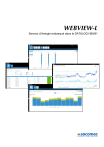
Lien public mis à jour
Le lien public vers votre chat a été mis à jour.
Caractéristiques clés
- Collecte automatique des données énergétiques
- Horodatage, sécurisation et stockage des données
- Publication des données vers un système externe
- Surveillance en temps réel des installations avec WEBVIEW-L
- Suivi des consommations énergétiques
- Contrôle de l'isolement des réseaux en schéma IT
Questions fréquemment posées
WEBVIEW-L est un logiciel de surveillance en temps réel des installations, de suivi des consommations énergétiques et de contrôle de l'isolement des réseaux en schéma IT, intégré au datalogger DATALOG H80/81.
WEBVIEW-L permet de monitorer, de gérer les alarmes et événements, d'utiliser Photoview, de visualiser les consommations et les historiques.
WEBVIEW-L est disponible en deux versions : WEBVIEW-L100 (jusqu'à 100 produits) et WEBVIEW-L200 (jusqu'à 200 produits).